 |
|||
 |
 |
 |
 |
 |
| Manual Shop | ||||
[ Windows XP Home Edition / Professional Edition ]
辞書ツール の学習機能をリセットする方法
| Windows Mamual |
| Japanese input |
| advertisement |
| WEB Site QR Code |
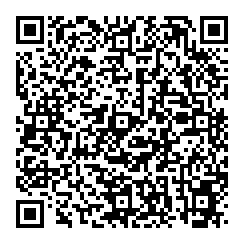 |
| このマニュアルのほかのウィンドウズ |
| Windows 11 |
| Windows 10 2004 - 22H2 |
| Windows 10 1809 |
| Windows 8.1 |
| Windows 8 |
| Windows 7 |
| Windows Vista |
| Windows Me |
| English Edition |
| advertisement |
| Spanish Edition |
| advertisement |
| French Edition |
| advertisement |
[ Windows XP Home Edition / Professional Edition にもとづいて説明しています。 ]
1. 「スタート」ボタンをクリックし、表示されたメニューの「コントロール パネル(C)」をクリックします。
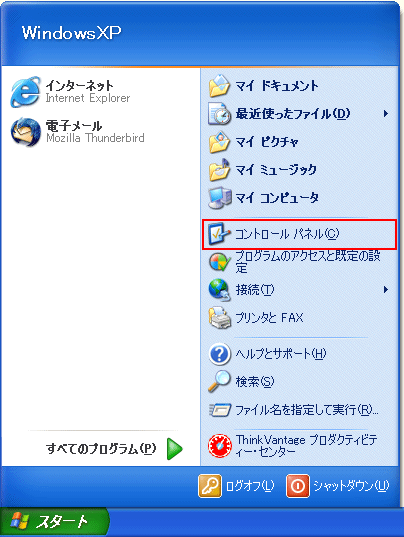
2. 「コントロール パネル」画面が表示されましたら、「日付、時刻、地域と言語のオプション」アイコンをクリックします。

3. 「日付、時刻、地域と言語のオプション」画面が表示されましたら、「地域と言語のオプション」をクリックします。
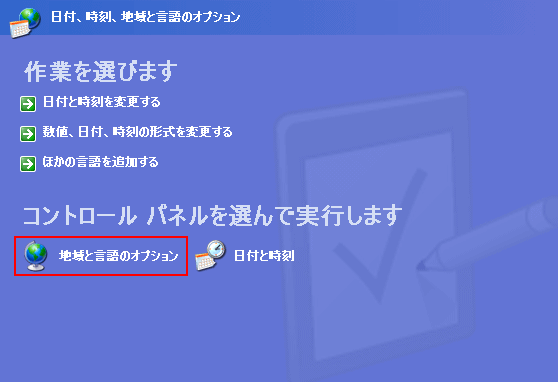
4. 「地域と言語のオプション」画面が表示されましたら、「言語」タブをクリックします。

5. 「言語」タブの画面が表示されましたら、「テキスト サービスと入力言語」枠内の「詳細(D)...」ボタンをクリックします。

6. 「テキスト サービスと入力言語」の画面が表示されましたら、使用している入力言語を選択し、
「プロパティ(P)...」ボタンをクリックします。
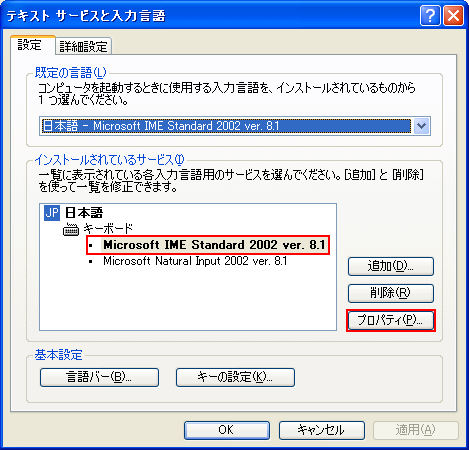
※ ここでは、「日本語 - Microsoft IME Standard 2002 ver.8.1」を例として説明致します。
7. 「Microsoft IME スタンダード のプロパティ」画面が表示されましたら、「辞書/学習」タブをクリックします。

8. 「辞書/学習」タブの画面が表示されましたら、「ユーザー辞書」項目の「修復(F)...」ボタンをクリックします。
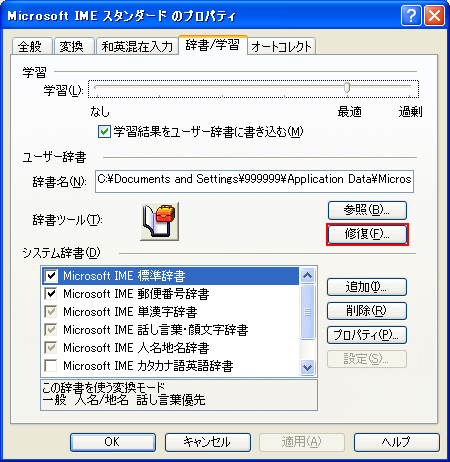
9. 「ユーザー辞書の修復」メッセージが表示されましたら、「はい(Y)」ボタンをクリックします。

10. 「実行の確認」メッセージが表示されましたら、「はい(Y)」ボタンをクリックします。

11. 「修復の確認」メッセージが表示されましたら、「OK」ボタンをクリックします。

12. 以下の画面に戻りましたら、「OK」ボタンをクリックします。
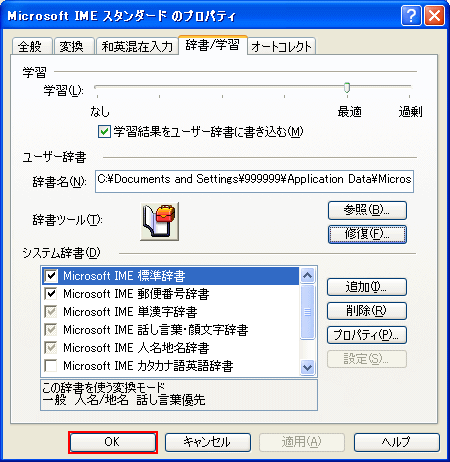
13. 以下の画面に戻りましたら、「OK」ボタンをクリックします。

14. 以下の画面に戻りましたら、「OK」ボタンをクリックします。
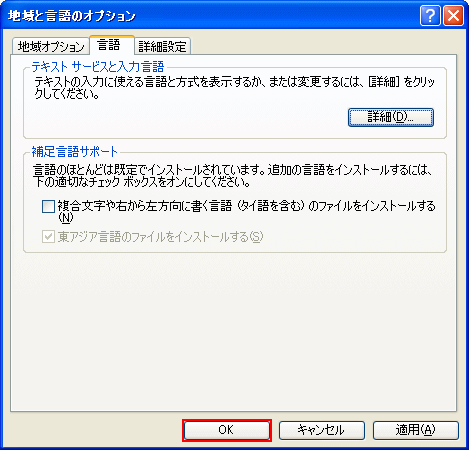
15. 「日付、時刻、地域と言語のオプション」の画面に戻りましたら、「閉じる(×)」ボタンをクリックします。
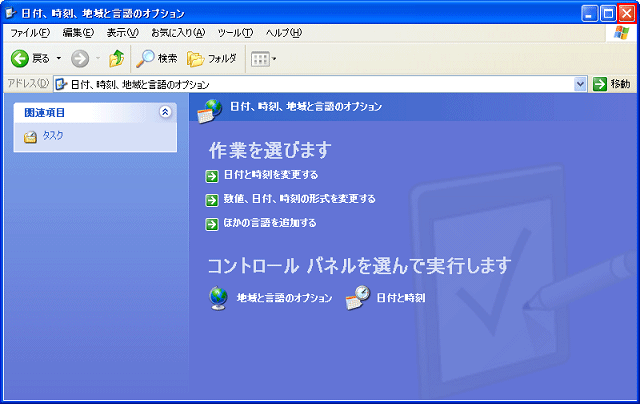
以上が 辞書ツールの学習機能をリセットする方法 です。